Tudjon meg többet >
Ellenőrizze most >
Ha más típusú sorozatszámokat szeretne találni, kattintson a telefon, szerver vagy okos termékek linkekre.

- CMD megnyitása
- Windows 8 és 10 esetén nyomja meg a Windows logó gombot
 + X, majd válassza a Windows PowerShell, Windows PowerShell (Admin) vagy Parancssor (Admin) lehetőséget.
+ X, majd válassza a Windows PowerShell, Windows PowerShell (Admin) vagy Parancssor (Admin) lehetőséget.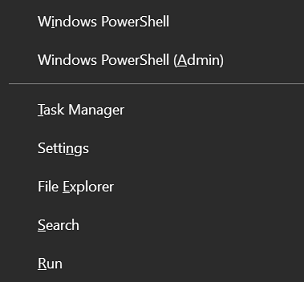
A Parancssor megtalálásának másik módja a Windows 10-ben, ha rákeres a Parancssorra és kiválasztja azt.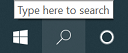
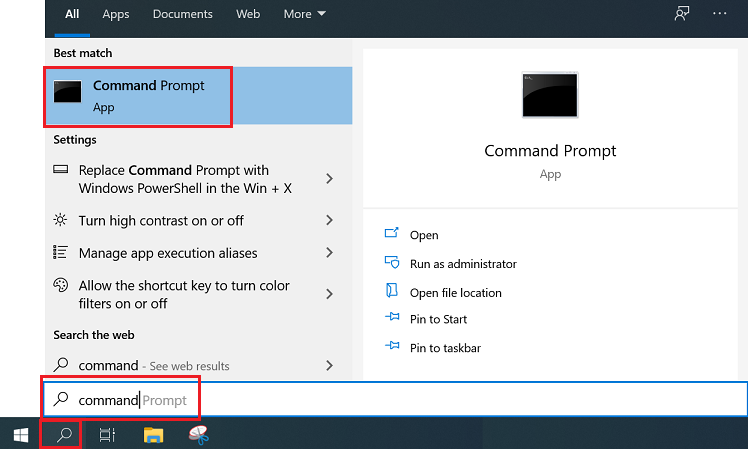
- Windows 8 és 10 esetén nyomja meg a Windows logó gombot
- Keresse meg a Sorozatszámot. A Parancsablakban, ahogy az alábbiakban látható, írja be vagy illessze be a következő parancsot: wmic bios get serialnumber
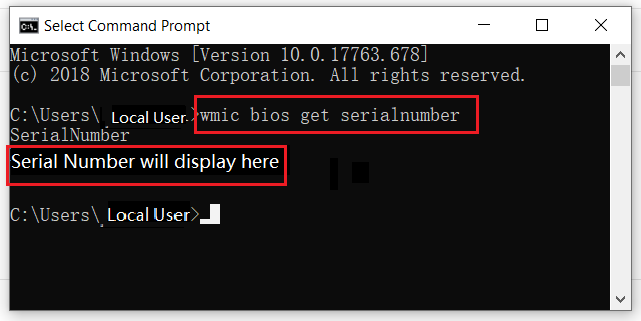
- Keresse meg a Modell-Típust.
- 1. lehetőség: A Parancsablakban, ahogy az alábbiakban látható, írja be a következő parancsot: wmic csproduct get name
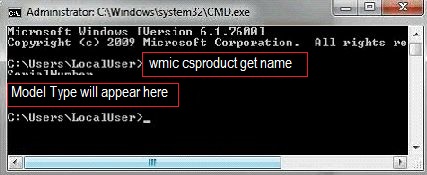
- 2. lehetőség: A Parancsablakban, ahogy az alábbiakban látható, írja be a következő parancsot: msinfo32. Egy Rendszerinformációs oldalnak kell megjelennie, ahogy az alábbi képen látható.
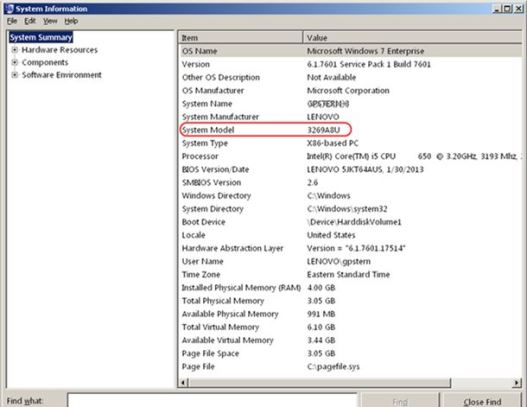
- 1. lehetőség: A Parancsablakban, ahogy az alábbiakban látható, írja be a következő parancsot: wmic csproduct get name
Idea laptopok és asztali számítógépek
- Lépjen be a BIOS (a idea/Lenovo laptopok, Asztali számítógépek/All-in-one alatt). Az Információ fül alatt keresse meg a xxx-t, lásd az alábbi ábrát.
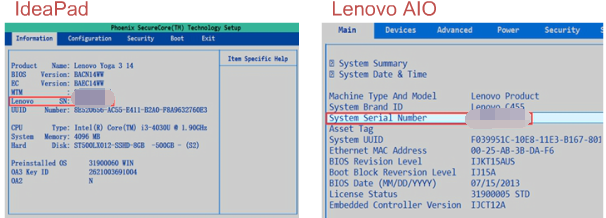
ThinkPad, ThinkCentre
- Jusson el a BIOS beállításaihoz. Kérjük, kattintson ide a további információkért.
- A Fő fül alatt láthatja a Géptípus Modellt és a Rendszeregység sorozatszámát.
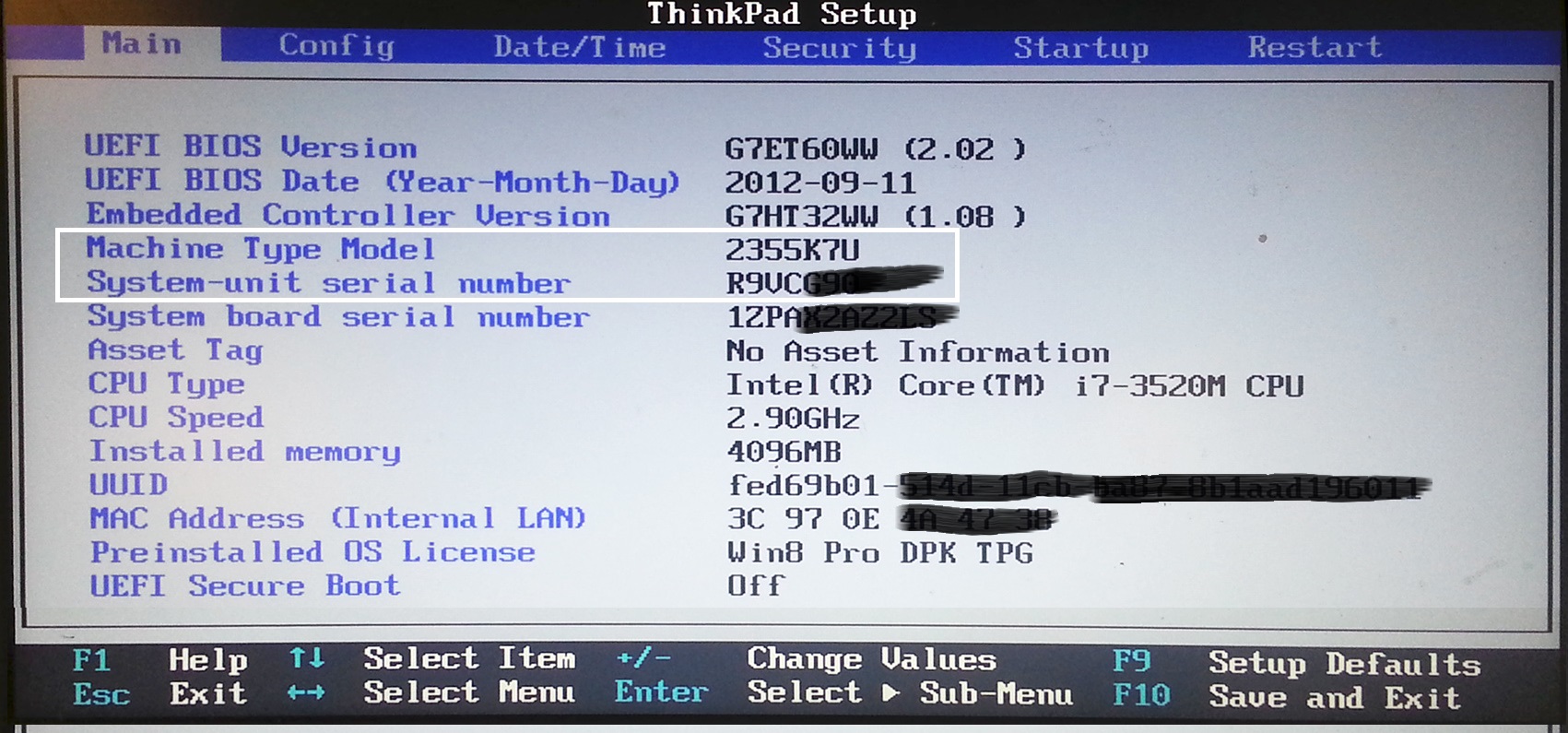
A Sorozatszám a következő lépések segítségével található meg:
- Érintse meg a Beállítások (Rendszerbeállítások) > Rendszer (Összes beállítás) > Rendszer > Rólunk tablet lehetőséget.
- Érintse meg a Státusz lehetőséget a tablet sorozatszámának megtekintéséhez.
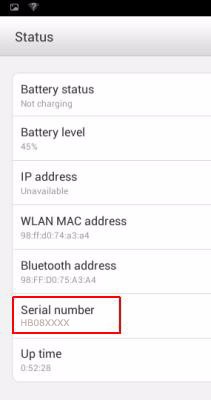
Tekintse meg az alábbi videót: Hogyan találja meg az eszköz sorozatszámát (SN) a Android Tablets esetén.
A Termék neve a következő lépések segítségével található meg:
- Érintse meg a Beállítások (Rendszerbeállítások) > Rendszer (Összes beállítás) > Rendszer > Rólunk tablet lehetőséget.
- A Termék neve megegyezik a Modell számmal az alábbi kép szerint.
Megjegyzés: A képen látható modell típusa csak példa.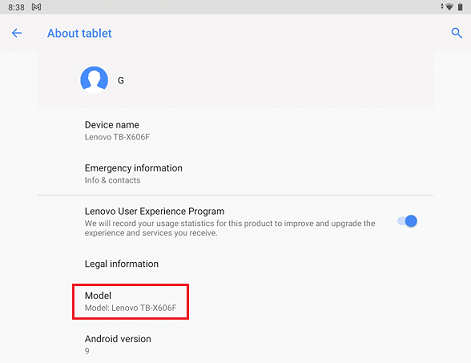
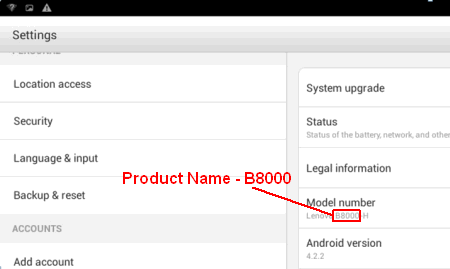
- Kapcsolja be a Chromebookot.
- Nyomja meg az ALT + V billentyűt a bejelentkezési képernyőn.
- A sorozatszámnak és a Chrome operációs rendszer verziójának a jobb felső sarokban kell lennie.
- Írja be a következő parancsot egy shell promptban vagy terminálban:
- sudo dmidecode -t system | grep Serial
- A alaplap sorozatszámának megkereséséhez:
- sudo dmidecode -t baseboard | grep Serial
Gyártó szerint
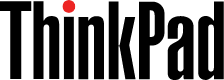

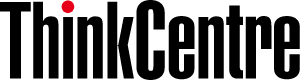
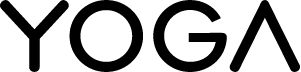
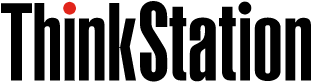

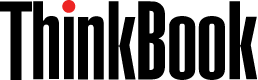

Kategóriák szerint
Android Tablet
Asztali számítógépek & All-in-one
Docks & Dokkoló Állomások
Monitor
Kiegészítők
Phablet
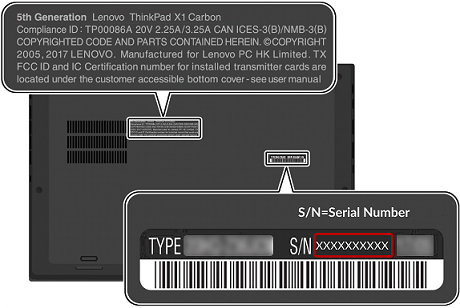
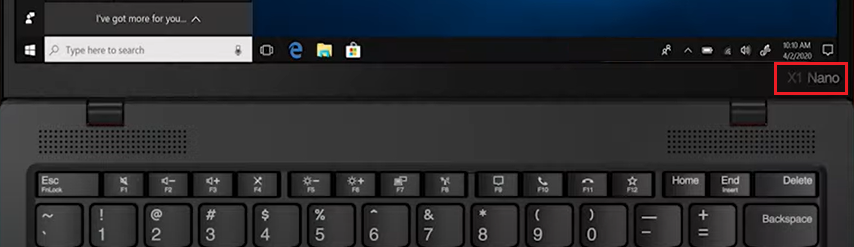
A sorozatszám a gép oldalán vagy hátul található. Ha a géptípus modellinformációra van szükség, az a sorozatszám mellett található.
- Gép típusa - 8215
- Gép típusa modell - 8215E1U
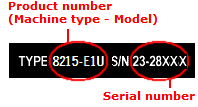
A termék neve a gép oldalán vagy hátul található.
Megjegyzés: A képen látható modell csak példa.
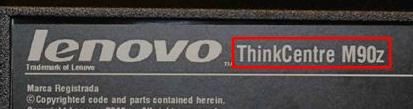
ThinkStation

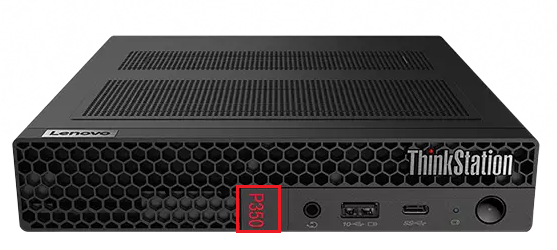
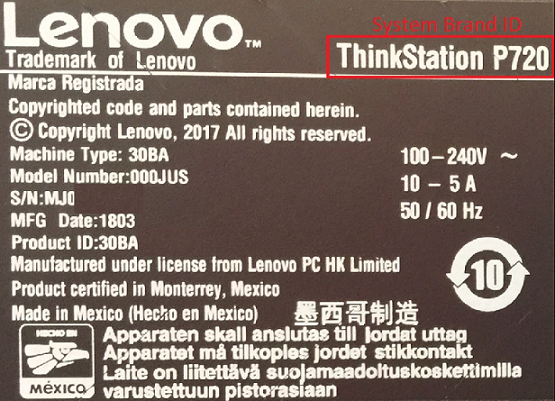
A termék neve és sorozatszáma a rendszer alján található.
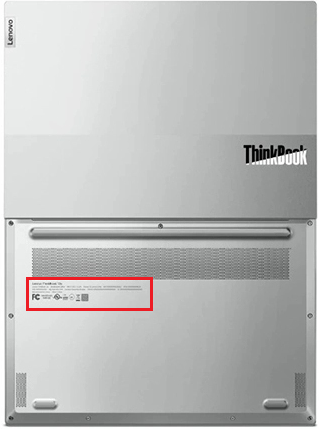



A termék neve és sorozatszáma a rendszer alján található.
Példa a Lenovo Chromebookra
A termék neve, géptípus modell, modellnév és sorozatszám a csomagoláson található konfigurációs címkén található.
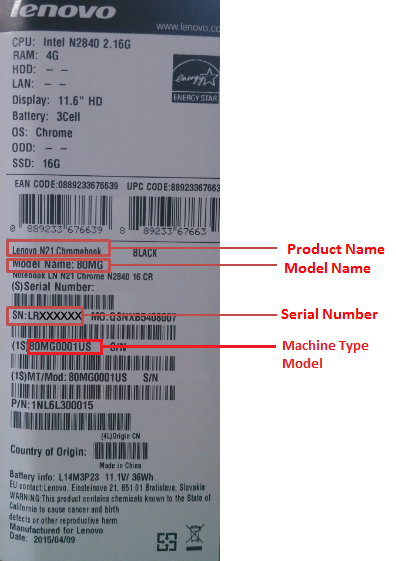
A termék neve, géptípus modell, modellnév és sorozatszám a hátlapon található minősítési címkén található.
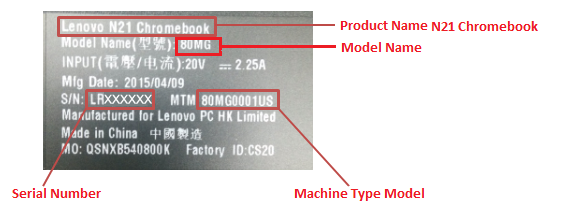
Minősítési címke
A sorozatszám a gép alján található címkén található.
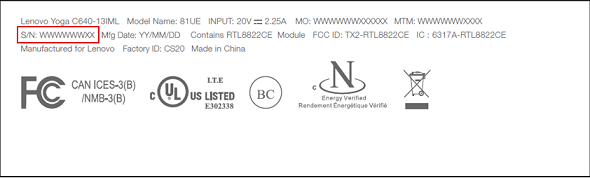
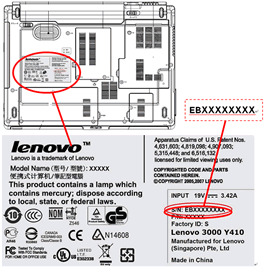
A termék neve a gép alján található címkén található.
Megjegyzés: A képen látható modell csak példa.

Példa címkehelyek:



A termék neve a gép hátsó vázán található címkén található.
Megjegyzés: A képen látható modell csak példa.
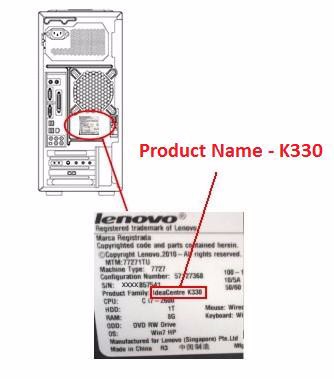
A sorozatszám a gép hátsó vázán található címkén található.
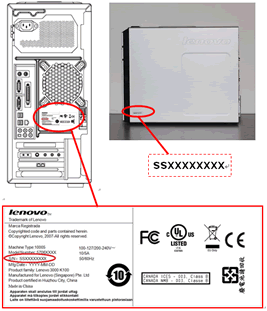
Ellenőrizze a tablet hátsó részét a sorozatszámért. A legtöbb termék esetében a sorozatszám a hátlap alján található. Ha az eszköz a Yoga tablet 3 10-hez tartozik, nyissa ki a támasztékot, és mögötte egy matricának kell lennie, amely tartalmazza a sorozatszámot.
- Hogyan találja meg a termék nevét és modell számát: Érintse meg a Beállítások > A telefonról.
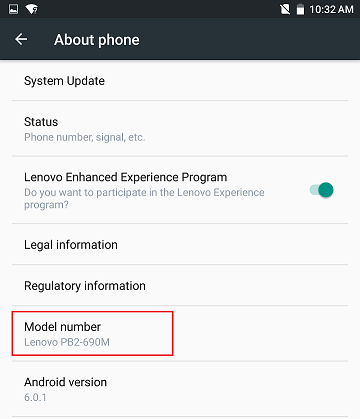
- Hogyan találja meg a sorozatszámot: Érintse meg a Beállítások > A telefonról > Állapot.
- Hogyan találja meg az IMEI-t: Érintse meg a Beállítások > A telefonról > Állapot > IMEI információk.

| Monitor típusa | Kép | Hely |
|---|---|---|
| ThinkVision Monitorok |  |
A monitor keretének bal széle |
 |
Minősítési címke a tápegység csatlakozó alatt | |
| Lenovo Monitorok (Nem ThinkVision) |  |
A hátsó burkolaton található címkén |
A következő képek különböző típusú kiegészítők példáit mutatják be.
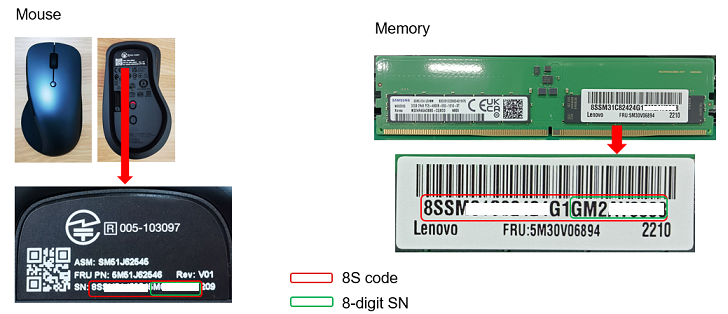

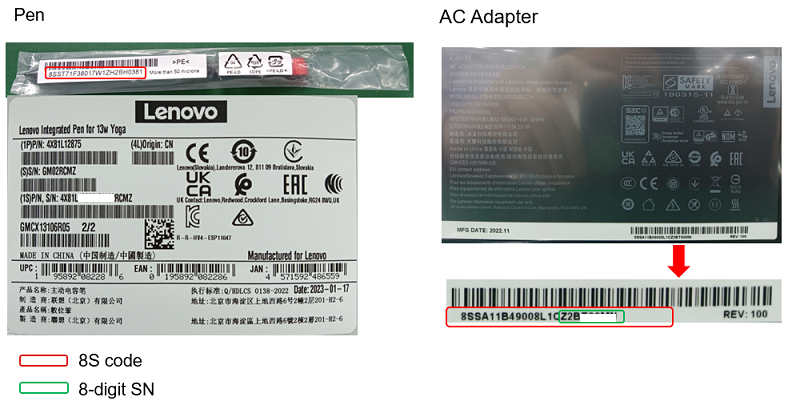
Megjegyzés: A toll egység teste nem tartalmazza a sorozatszámot.
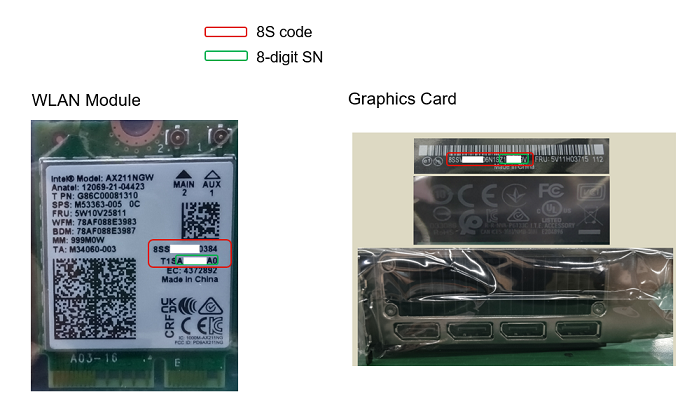
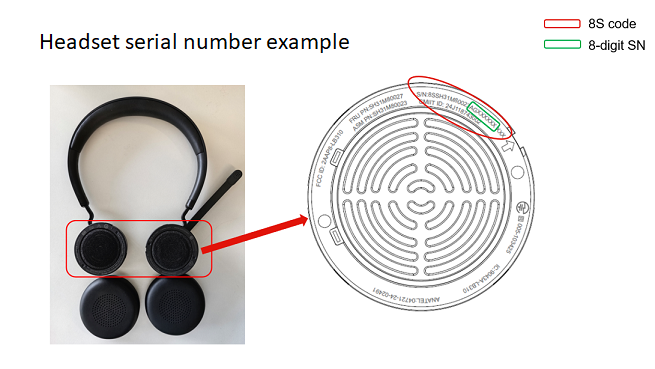
A géptípus és a sorozatszám (S/N) a dokkoló állomás alján található. Lásd az alábbi képet:
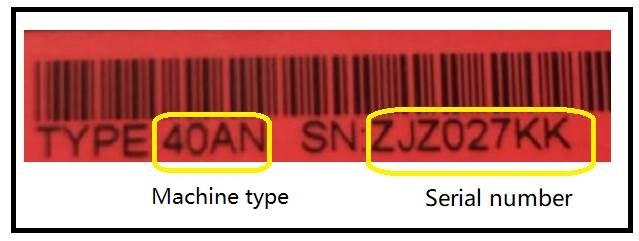

További információkért a dokkokról, lásd a Dokkok, Port Replicator, Ultrabase - Referencia útmutató című dokumentumot.

